win10 d盘的东西显示在桌面上如何操作 如何在Win10桌面上显示D盘的文件和文件夹
更新时间:2023-12-18 12:03:02作者:xiaoliu
在Win10操作系统中,我们经常会将一些重要的文件和文件夹存储在D盘上,然而在桌面上默认是无法直接显示D盘中的内容的,该如何操作才能在Win10桌面上轻松显示D盘的文件和文件夹呢?在本文中我们将为您介绍两种简便的方法,让您能够快速访问和管理D盘上的数据。无论您是需要频繁使用D盘的文件,还是希望将一些常用的文件夹显示在桌面上,本文都将为您提供详尽的操作步骤。让我们一起来了解吧!
具体步骤如下:
1、点击此电脑。
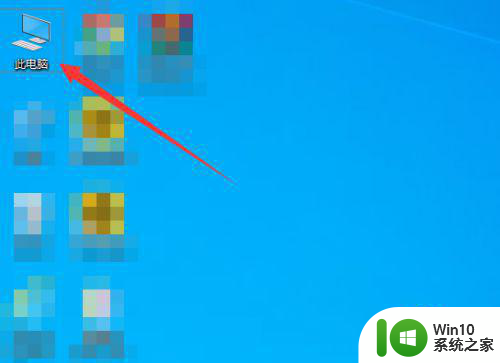
2、进入D盘。
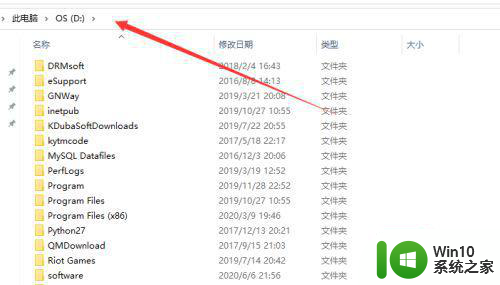
3、选择要显示在桌面上的文件。
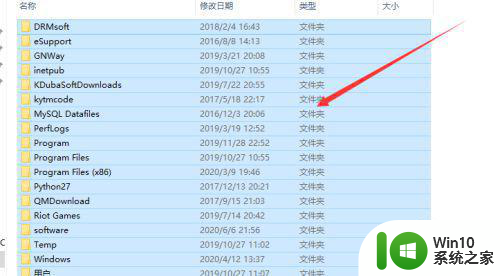
4、右键单击发送到桌面快捷方式。
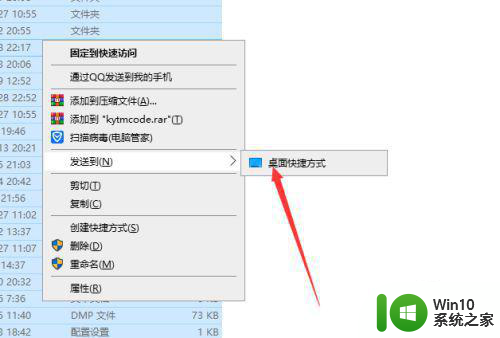
5、然后d盘的东西就显示在桌面上了。
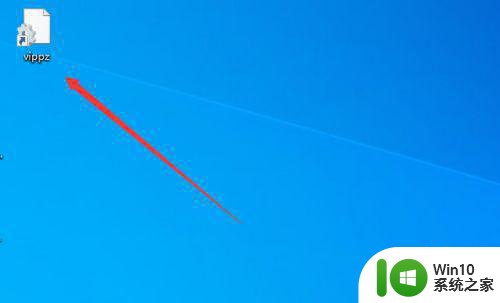
6、不过这里不建议把太大的文件显示在桌面,会让电脑变慢。
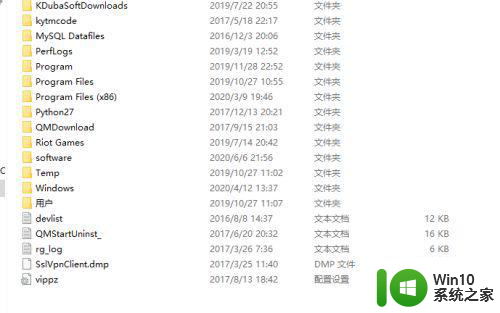
以上就是关于如何在桌面上操作显示在Win10 D盘上的文件的全部内容,如果有遇到相同情况的用户,可以按照小编提供的方法来解决。
win10 d盘的东西显示在桌面上如何操作 如何在Win10桌面上显示D盘的文件和文件夹相关教程
- win10怎么在桌面中显示administrator文件 win10如何在桌面显示administrator文件
- win10 D盘文件出现在桌面解决方法 win10 D盘文件如何隐藏在桌面上
- 在win10C盘查找桌面文件夹的方法 win10桌面文件在c盘哪个位置
- 如何让win10日历显示在桌面 win10日历如何固定在桌面上显示
- win10设置桌面显示我的电脑的操作方法 win10如何设置我的电脑显示在桌面上
- 怎样把电脑桌面上的文件存到d盘 Win10系统如何将桌面文件保存到D盘
- 如何解决win10笔记本电脑d盘文件出现在桌面的问题 win10笔记本电脑d盘文件自动复制到桌面解决方法
- win10怎么将桌面文件夹路径改为D盘下 如何将桌面文件夹移动到D盘中
- 快速把win10桌面文件放到d盘的方法 win10桌面上的文件怎么放到d盘
- win10如何在桌面上显示时钟 在win10桌面上添加时钟小部件的步骤
- win10日历怎么显示在桌面上 能否让win10日历显示在桌面
- win10如何创建桌面悬浮文件夹 Win10如何在桌面上创建悬浮文件夹
- 蜘蛛侠:暗影之网win10无法运行解决方法 蜘蛛侠暗影之网win10闪退解决方法
- win10玩只狼:影逝二度游戏卡顿什么原因 win10玩只狼:影逝二度游戏卡顿的处理方法 win10只狼影逝二度游戏卡顿解决方法
- 《极品飞车13:变速》win10无法启动解决方法 极品飞车13变速win10闪退解决方法
- win10桌面图标设置没有权限访问如何处理 Win10桌面图标权限访问被拒绝怎么办
win10系统教程推荐
- 1 蜘蛛侠:暗影之网win10无法运行解决方法 蜘蛛侠暗影之网win10闪退解决方法
- 2 win10桌面图标设置没有权限访问如何处理 Win10桌面图标权限访问被拒绝怎么办
- 3 win10关闭个人信息收集的最佳方法 如何在win10中关闭个人信息收集
- 4 英雄联盟win10无法初始化图像设备怎么办 英雄联盟win10启动黑屏怎么解决
- 5 win10需要来自system权限才能删除解决方法 Win10删除文件需要管理员权限解决方法
- 6 win10电脑查看激活密码的快捷方法 win10电脑激活密码查看方法
- 7 win10平板模式怎么切换电脑模式快捷键 win10平板模式如何切换至电脑模式
- 8 win10 usb无法识别鼠标无法操作如何修复 Win10 USB接口无法识别鼠标怎么办
- 9 笔记本电脑win10更新后开机黑屏很久才有画面如何修复 win10更新后笔记本电脑开机黑屏怎么办
- 10 电脑w10设备管理器里没有蓝牙怎么办 电脑w10蓝牙设备管理器找不到
win10系统推荐
- 1 萝卜家园ghost win10 32位安装稳定版下载v2023.12
- 2 电脑公司ghost win10 64位专业免激活版v2023.12
- 3 番茄家园ghost win10 32位旗舰破解版v2023.12
- 4 索尼笔记本ghost win10 64位原版正式版v2023.12
- 5 系统之家ghost win10 64位u盘家庭版v2023.12
- 6 电脑公司ghost win10 64位官方破解版v2023.12
- 7 系统之家windows10 64位原版安装版v2023.12
- 8 深度技术ghost win10 64位极速稳定版v2023.12
- 9 雨林木风ghost win10 64位专业旗舰版v2023.12
- 10 电脑公司ghost win10 32位正式装机版v2023.12